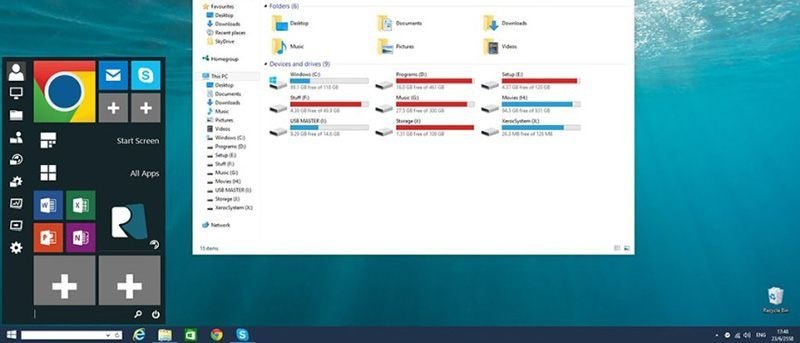Windows 10 уже не за горами, и новая версия не только содержит некоторые из лучших и наиболее интересных функций, но и визуально привлекательна. Фактически, она намного лучше, чем Windows 8 или 8.1, с обновленным меню «Пуск», обновленным центром уведомлений, обновленными наборами значков и т. д.
Как многие из вас знают, Windows 10 бесплатна для всех настоящих пользователей Windows 7 и 8 при условии, что вы обновите их в течение одного года с даты запуска (29 июля). Но если вас устраивает ваш текущий компьютер с Windows и вы не хотите его обновлять, вот как вы можете легко превратить свой компьютер с Windows в Windows 10.
Примечание:
1. Хотя я показываю это в Windows 8.1, процедура аналогична и для Windows 7.
2. Преобразование можно применить только к версиям Windows Professional и Enterprise. И убедитесь, что у вас установлены версии.NET 2, 4 и 4.5, поскольку они необходимы для программы, которую мы собираемся использовать.
Создать точку восстановления
В процессе преобразования Windows 7 или 8 в Windows 10 некоторые важные системные файлы будут изменены. В качестве меры предосторожности всегда полезно создать точку восстановления системы, чтобы можно было легко вернуться назад в случае чего-нибудь плохого.
Чтобы создать точку восстановления системы, нажмите «Win + X» и выберите параметр «Система». Если вы используете Windows 7, найдите ее в меню «Пуск».
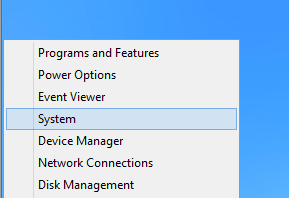
Открыв окно «Система», нажмите ссылку «Защита системы», которая появляется на левой боковой панели.
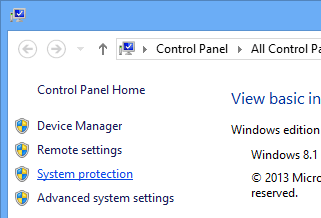
Вышеупомянутое действие откроет окно «Свойства системы». Здесь нажмите кнопку «Создать», появляющуюся в нижней части окна, чтобы создать точку восстановления системы.
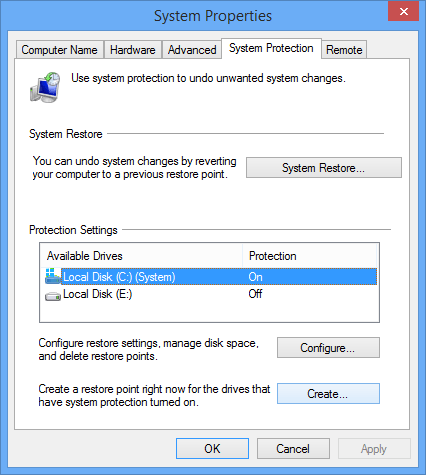
Если вам интересно, вот что можно и что нельзя делать при восстановлении системы в Windows .
Преобразование Windows 7 или 8 в Windows 10
Преобразовать Windows 7 или 8 в Windows 10 проще, чем вы думаете. Для начала загрузите Пакет трансформации Windows 10 с ThemeMyPC.
Преимущество этого программного обеспечения в том, что оно включает в себя:
- Все соответствующие значки, изображения, шрифты, курсоры и звуки.
- Функция автоматического восстановления и обновления
- Виртуальные рабочие столы, как в Windows 10 (приложение Sys Internals)
- Изменено меню «Пуск» и панель поиска, как в Windows 10.
Загрузив необходимый файл, откройте его и запустите приложение «Windows 10 Transformation Pack.exe».
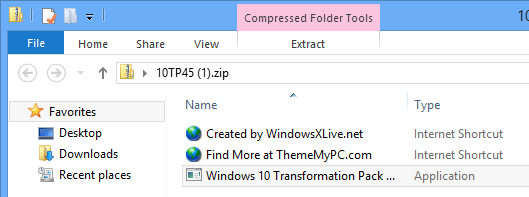
Вышеуказанное действие запустит процесс установки. Предварительно выбранных параметров по умолчанию достаточно для большинства пользователей. Просто нажмите кнопку «Установить», чтобы продолжить установку.
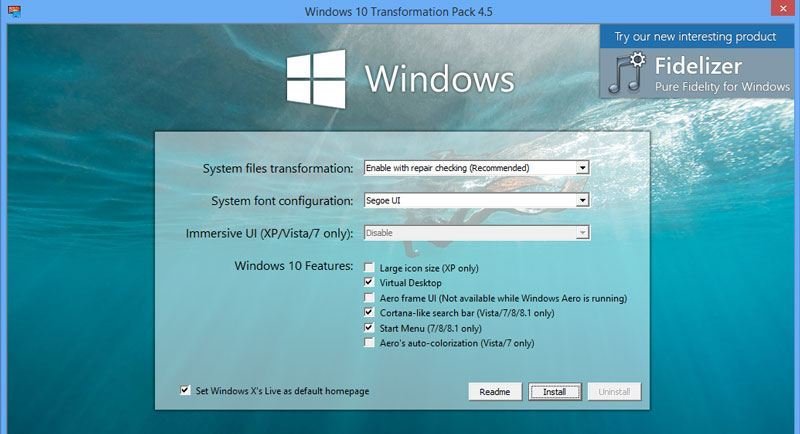
Установка проста; вам не нужно ничего делать. После завершения установки перезагрузите систему, чтобы изменения вступили в силу.
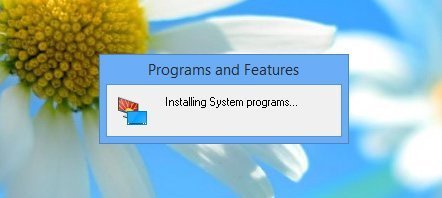
После перезапуска установленная программа автоматически запустит приложение Sys Internals Desktops, чтобы вы могли иметь несколько рабочих столов, как в Windows 10. Просто нажмите кнопку «Согласен», чтобы завершить установку рабочих столов.
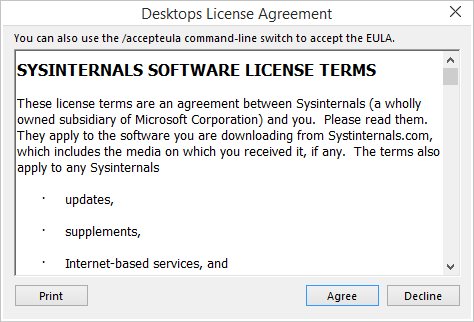
Вы успешно преобразовали свой компьютер с Windows в Windows 10.
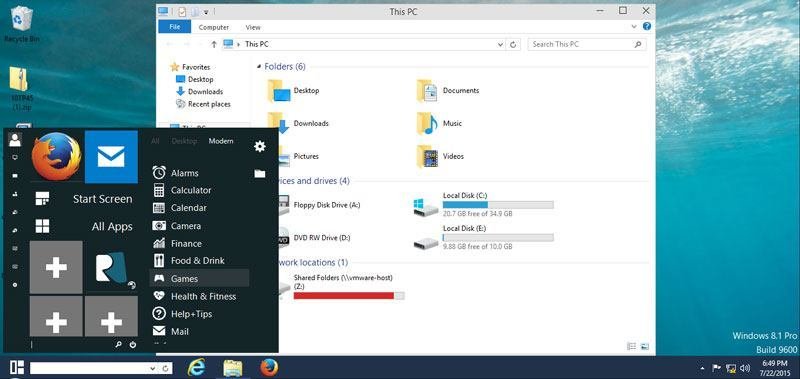
Конечно, Кортаны нет, и меню «Пуск» может не напоминать настоящее меню «Пуск» в Windows 10, но приложение бесплатное, и разработчики регулярно выпускают обновления.
Оставьте комментарий ниже и поделитесь своими мыслями и опытом об использовании вышеуказанного приложения для преобразования вашего компьютера с Windows в Windows 10.